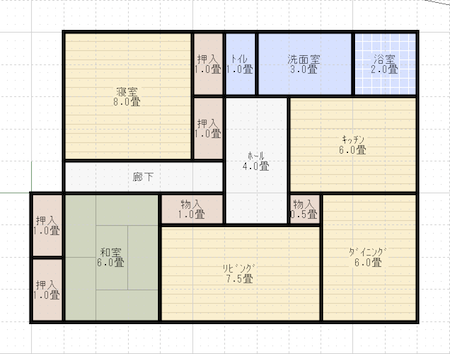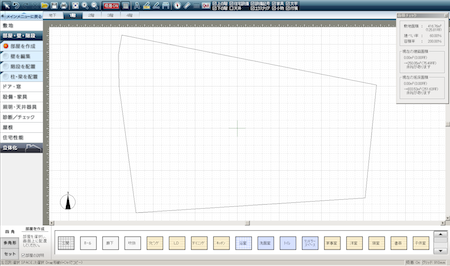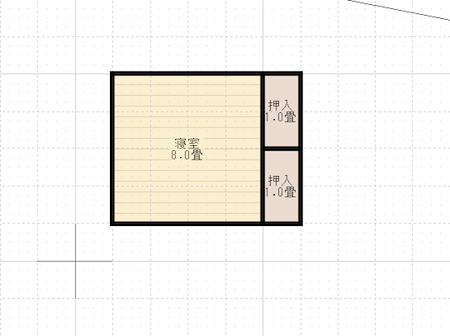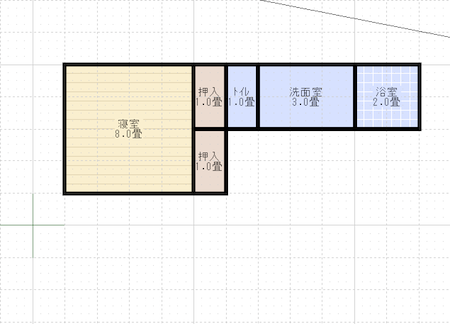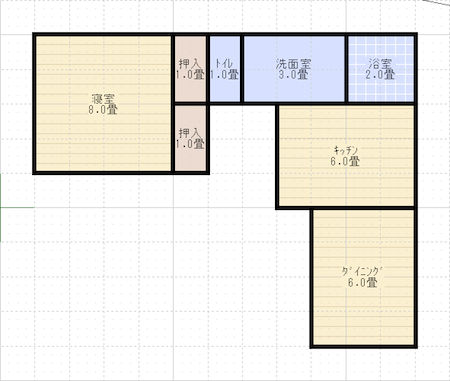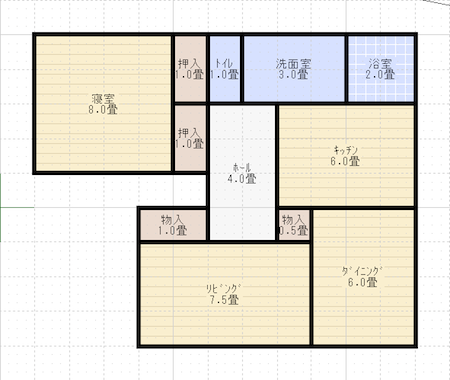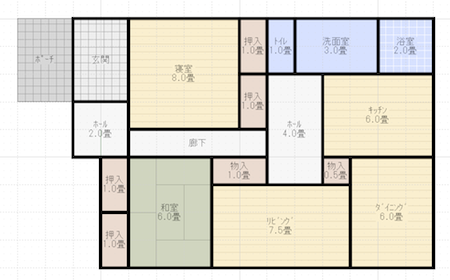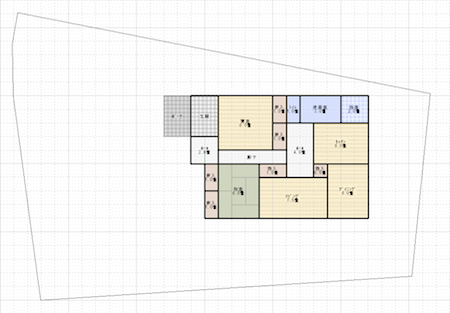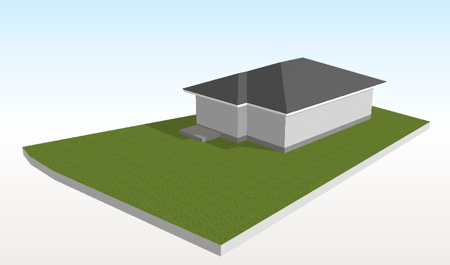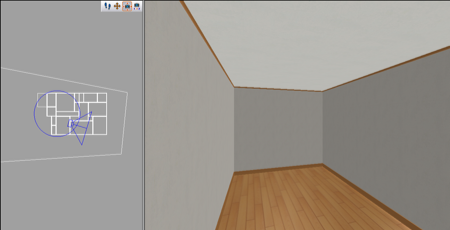「3DマイホームデザイナーLS4」を使って部屋を作っていきます。
敷地を作成ができたら、次に「部屋の作成」をします。
敷地は北が上にくるように作成しておくと日光の日当りが確認できるので分かりやすいです。
今回使用する敷地はこんな感じで作成しました。
道路との接地は左側になる西になります。
ここに部屋を作成していくわけですが、必要になる部屋から作成していくと良いです。
まずは「寝室」を設置します。
設置する場所は後からでも変更できるので、だいたいの位置で大丈夫です。
寝室には「押入」があった方が良いので設置します。
収納は多い方が良いので二畳分作ります。
次に「トイレ」や「お風呂」「洗面所」などの水回りを設置します。
「キッチン」と「ダイニング」を設置します。
「リビング」を設置して「ホール」と「物入れ」をはめ込みます。
「和室」と「廊下」を設置します。
「玄関」を設置します。
これで大まかな間取りができたので敷地を含めた状態を見てみます。
上部にある「寸法線表示切替」ボタンを押すと間取りの寸法が表示されます。
ここまでの状態で「立体化」するとこんな感じになります。
窓やドアを設置してないので完全に箱です。
屋根は自動で設定してくれてます。
部屋の中を「ウォークスルー」で見てみるとこんな感じです。
ドアを設置してないので壁で完全密閉された部屋になってます。
次は壁の編集や窓・ドアの設置をして いきます。